Hogyan jelentkezzen ki Google-fiókjáról az összes eszközön
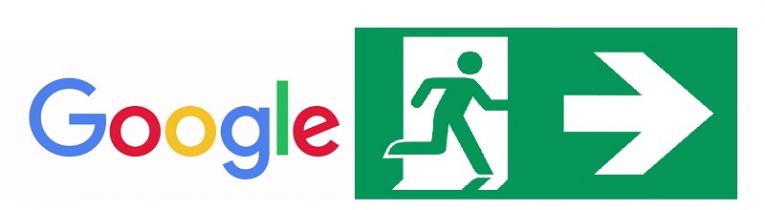
A Google-fiókok egyik legnagyobb kifogása az, hogy lehetővé teszi a felhasználó számára a különféle és hasznos funkciók hatalmas választékát, mindezt egyetlen hasznos csomagba csomagolva. A felhasználóbarát, intuitív interfész és a könnyű hozzáférés teszi ezt különösen kényelmessé - és a platformok közötti használhatóság jelentős része annak, hogy miért olyan sok ember részesíti előnyben.
De jó emlékezni, hogy az összekapcsoltságnak, különös tekintettel a könnyű hozzáférhetőségre, van egy másik, kevésbé kényelmes oldala. Az ilyen összekapcsolt fiókok egyetlen biztonsági érvénytelenítése felhasználható a biztonsági szabálysértések láncreakciójának létrehozására, amely a felhasználó számára nem okozhat fejfájást.
Tegyük fel, hogy az okostelefon vagy a laptop elveszik vagy ellopták - az a személy, akinek a kezébe kerül, az abban rejlik, hogy kihasználja a biztonsági hivatkozásokat az összes személyes információ eléréséhez. Ilyen szerencsétlen körülmények között tudnia kell, hogyan távolíthatja el Google-fiókját egy másik eszközről, hogy megbizonyosodjon arról, hogy megtagadja az esetleges rosszindulatú szereplőket annak, hogy ártalmasak legyenek. Így teheti meg ezt:
A Google-fiókok újbóli kijelentkezése
- Lépjen a https://myaccount.google.com/ oldalra.Lehet, hogy igazolnia kell személyazonosságát, ha ehhez új eszközt használ.
- A főoldal bal alsó részén a következőt kell olvasni: Mi védjük fiókját, vagy találtunk biztonsági problémákat . Kattintson a panelre.
- Lépjen a „Kezdés” oldalra.
- Megjelenik egy lista azokról a dolgokról, amelyeket érdemes kezelni, az első lehetséges opció pedig: “Az Ön készüléke”. Kattintson erre.
- Az Ön eszközére, amelyre kattintott, fel kell vennie azon eszközök listáját, amelyek be vannak jelentkezve az adott Google-fiókba.
- Kattintson az eszközök nevének jobb oldalán található pontokra.
- A munka befejezéséhez válassza a „Kijelentkezés” lehetőséget.
Megjegyzés: Csakúgy, mint a „Kijelentkezés” szolgáltatás ideális lopott eszközök esetén, vannak olyan eljárások, amelyek kifejezetten azokhoz az esetekhez kapcsolódnak, amikor az eszközöket, amelyekre nem emlékszik, bejelentkezik a fiókjába. Ebben az esetben javasoljuk, hogy kattintson a „Nem ismeri fel ezt az eszközt?” Elemre, és kövesse az azt követő eljárásokat. Ezután azt kell tennie, hogy tisztában kell lennie azzal, hogy a jelenleg használt fiók kompromittálódhat. Azonnal meg kell változtatnia a jelszavát, ellenőriznie kell annak tartalmát minden esetleges ellopott érzékeny információ tekintetében, és meg kell tennie a lépéseket annak biztosítása érdekében, hogy az említett információkat ne lehessen ártalmas módon felhasználni neked, sem másoknak. Azt is javasoljuk, hogy menjen át minden olyan fiókon, amely ezt a fiókot biztonsági másolatként használja, és módosítsa a jelszavakat is.





